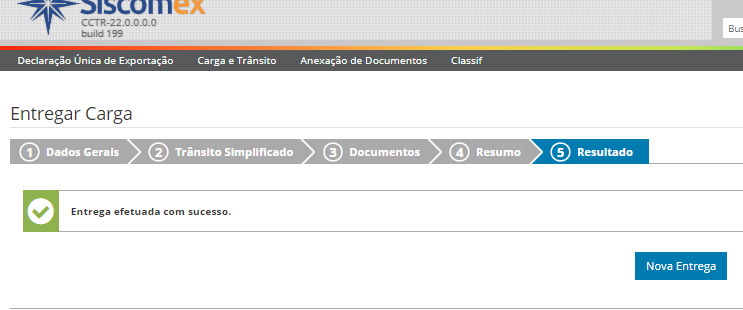Entrega por DU-E
4 – após ter feito a opção pela entrega por DU-E, o interveniente deve prestar as demais informações da aba de dados gerais.
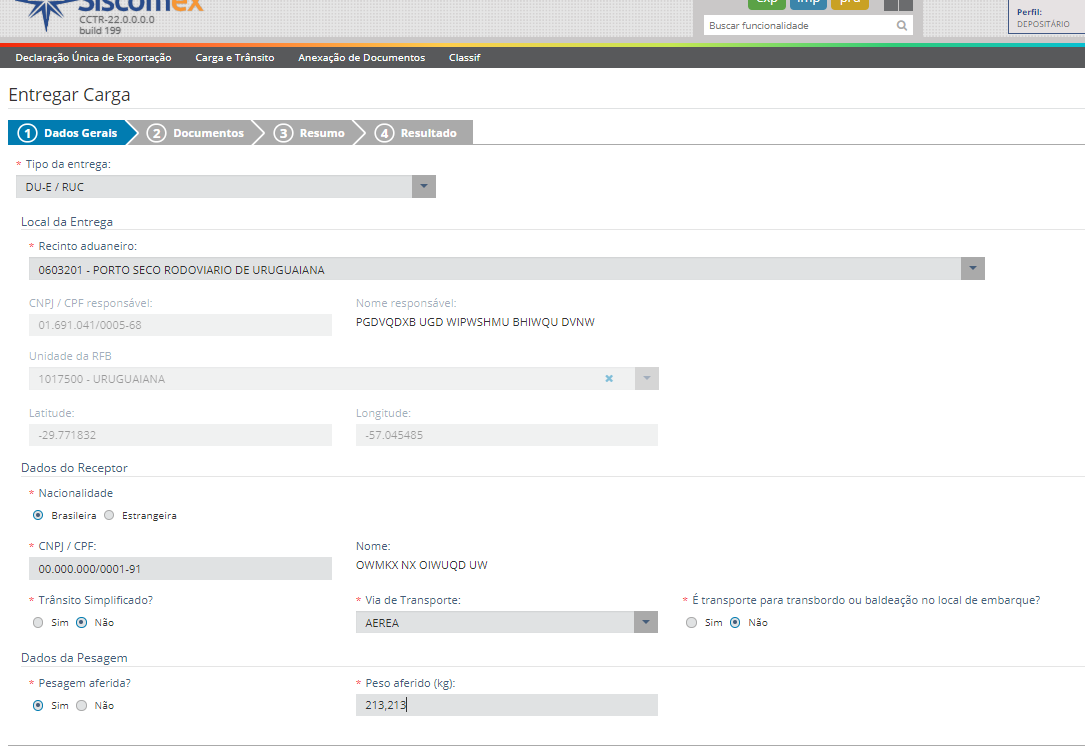
Nessa aba o usuário deve:
a) Indicar o local da entrega sendo realizada. No caso de o usuário representar um recinto aduaneiro, esses dados são preenchidos automaticamente. Para os demais intervenientes, o usuário deve indicar o CNPJ/CPF responsável pelo local, a unidade da RFB que o jurisdiciona e as coordenadas geográficas desse local.
b) Identificar o receptor da carga, ou seja, para quem o depositário está entregando a carga.
Nota: se o exportador for o próprio transportador da carga, então o receptor da carga será o exportador. Exemplo: a mercadoria é um ônibus que sairá do país por seus meios próprios (via especial de transporte na DU-E), conduzido por motorista do próprio exportador.
c) Caso demandado pelo sistema (se o recebedor for também um transportador), indicar se é ou não uma entrega para trânsito simplificado (TS).
d) se o recebedor for um transportador, identificar também a via de transporte que será utilizada pelo recebedor para levar a carga e, se demandado pelo sistema (se via aérea ou aquaviária), se após esse transporte haverá ou não um transbordo ou baldeação no local de embarque da carga para o exterior (trânsito especial), para o veículo que fará o transporte internacional. Se a carga já estiver no local de embarque para o exterior, a resposta a essa pergunta é sempre “não”.
e) Indicar se foi feita a pesagem para a entrega da carga e indicar o peso aferido ou o motivo da não pesagem, conforme o caso.
f) Clicar no botão “Avançar”.
Dica: campos marcados com asterisco vermelho são de preenchimento obrigatório.
5 - A segunda aba do formulário de entrega de carga tem apresentações distintas, conforme o caso. Se for uma entrega para trânsito simplificado (TS), haverá uma aba adicional a ser preenchida.
6 – Na aba “Documentos” o usuário informa as DU-E/RUC que ele entregará:
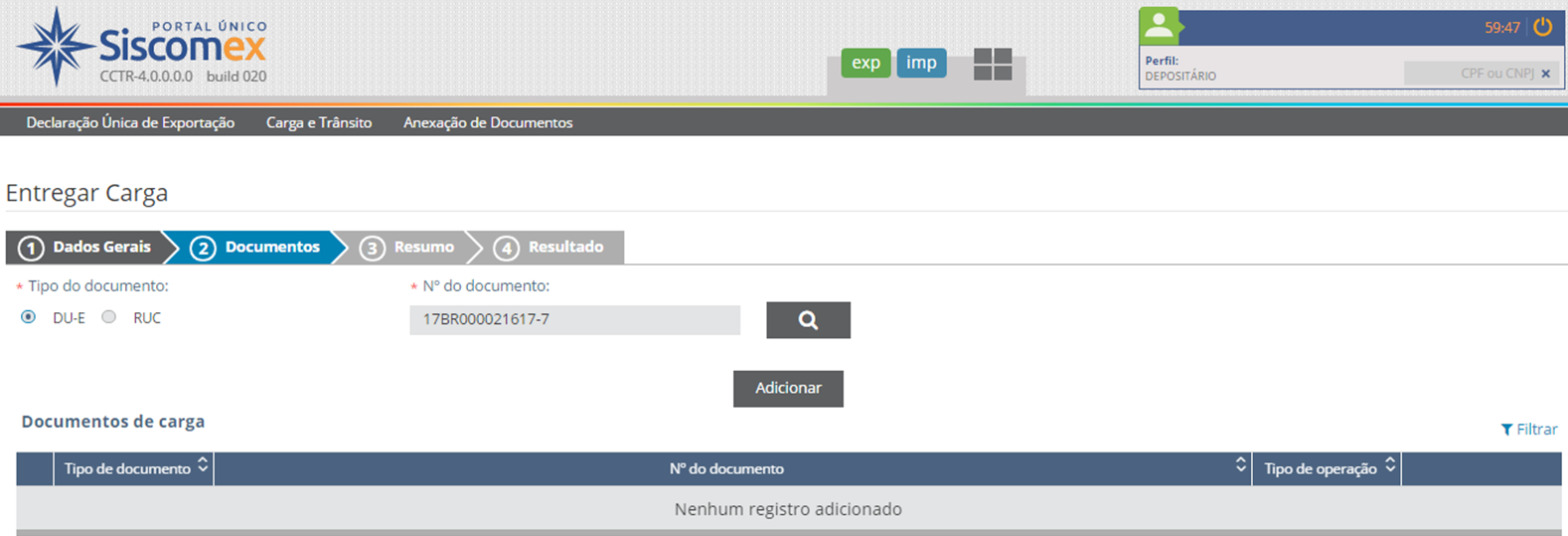
Aqui o usuário deve:
a) Indicar no “tipo de documento” a opção “DU-E” ou “RUC”.
b) Inserir o número do documento com base no qual se pretende entregar a carga e clicar no ícone de lupa.
Neste momento o sistema verificará se a DU-E informada está em condições de ser entregue e, se sim, abrirá um pop up com campos a serem preenchidos, caso essa seja a primeira movimentação de carga da DU-E/RUC indicada.
Importante: No caso de entrega de cargas soltas, granéis ou veículos sendo exportados, mesmo que não esteja sendo entregue toda a carga, deve ser informada a quantidade total de carga que compõe a DU-E ou RUC, por tipo de embalagem ou granel ou o número de veículos. Nas entregas posteriores, o sistema já controlará as quantidades ainda disponíveis para entrega no local e não mais demandará essa informação, mas apenas a quantidade sendo entregue.

O usuário deverá indicar:
a) Se a carga é solta/veículo ou granel.
b) Se a carga está acondicionada em embalagens e, em caso positivo, indicar o tipo e a quantidade total.
Uma vez prestadas essas informações, o usuário deve clicar no botão “Adicionar”.
Nota: se for o caso, para uma mesma DU-E pode ser informado mais de um tipo de embalagem e sua respectiva quantidade.
c) Concluída a inclusão de todas as quantidades que compõem a carga da DU-E ou RUC, o usuário deve clicar em “Fechar”.
O usuário retornará para a tela anterior:

Em seguida o usuário deverá:
a) Indicar se a entrega é total (toda a carga) ou parcial. Se marcar “total”, o campo “Qtde. entregue” será preenchido automaticamente com a quantidade disponível para entrega no local. Se informar que a entrega é parcial, o usuário terá que preencher o campo “Qtde. entregue” com a quantidade efetivamente entregue.
b) Clicar no botão “Adicionar”.
Observação: Se mais de uma DU-E/RUC estiver sendo entregue para o mesmo recebedor, basta informar o número de cada uma das outras declarações e refazer os passos anteriores (digitar o número da DU-E, clicar na “lupa”, etc) para cada uma delas.
O exemplo abaixo é de entrega simultânea de duas DU-E:

Em seguida, o usuário deve clicar no botão “Avançar”.
7 - A próxima aba do formulário de entrega de carga denomina-se “Resumo”. Nela o usuário pode conferir os dados informados até o momento e, estando tudo certo, deve clicar no botão “Concluir”.
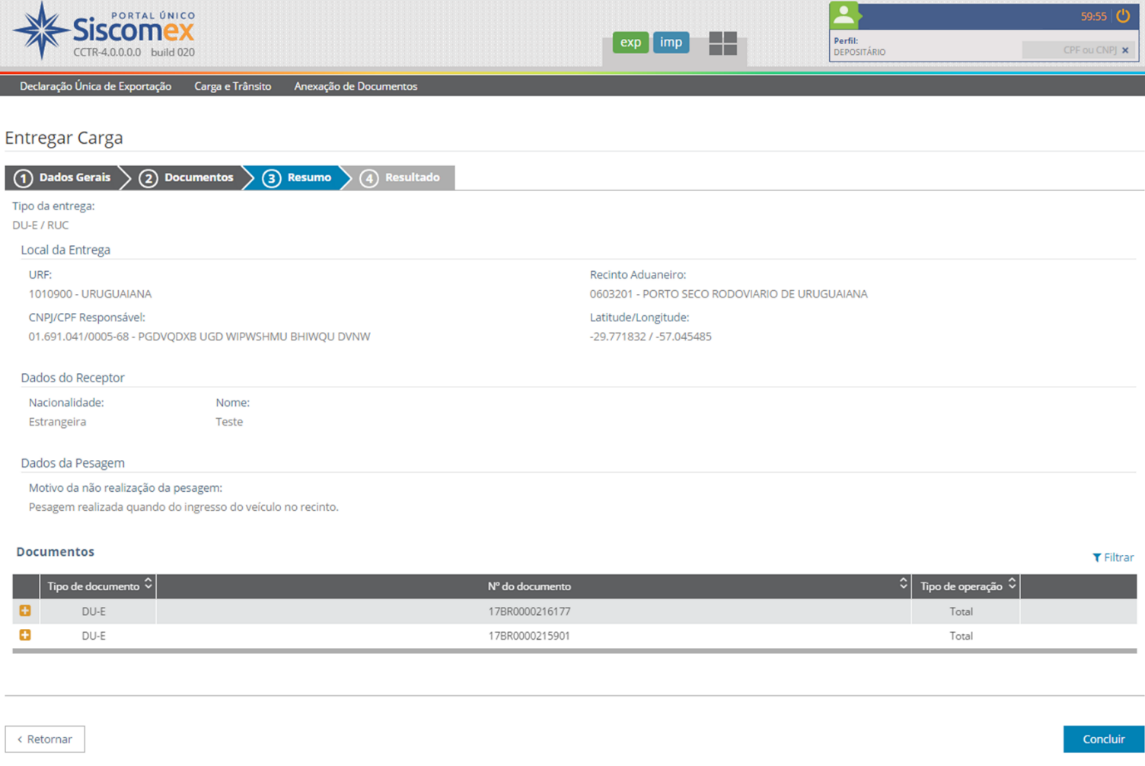
Concluído o processo, uma mensagem de sucesso será exibida.